网络链接组合设置路由器的方法是什么?操作复杂吗?
11
2025-06-14
在现代网络生活中,拥有一个稳定和高效的网络连接对日常生活和工作至关重要。通常,光猫与路由器是实现家庭或办公室网络连接的两个核心设备。本文将详细介绍如何设置路由器,并在设置过程中需要注意的事项,以保证你的网络连接既顺畅又安全。
在开始设置之前,你需要确保自己拥有以下设备:
1.一台配置了网线接口的路由器;
2.一台已安装并可正常工作的光猫;
3.一台计算机或移动设备,并确保其已连接至光猫的WiFi网络。
准备就绪后,接下来请按照以下步骤进行操作。
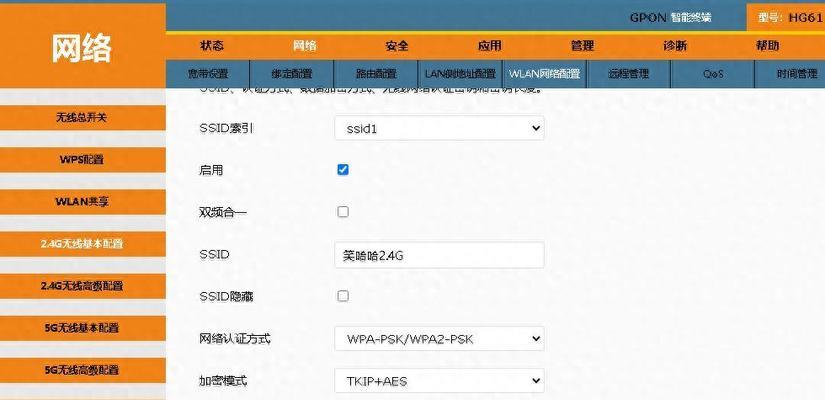
1.光猫与路由器的连接
关闭光猫和路由器的电源,使用网线将路由器的WAN(或Internet)端口连接到光猫的LAN端口。之后,重新打开光猫的电源,并等待1-2分钟让设备自检完成。开启路由器的电源。
2.配置计算机或移动设备
确保你的电脑或移动设备已连接到光猫的网络,并且能够正常上网。
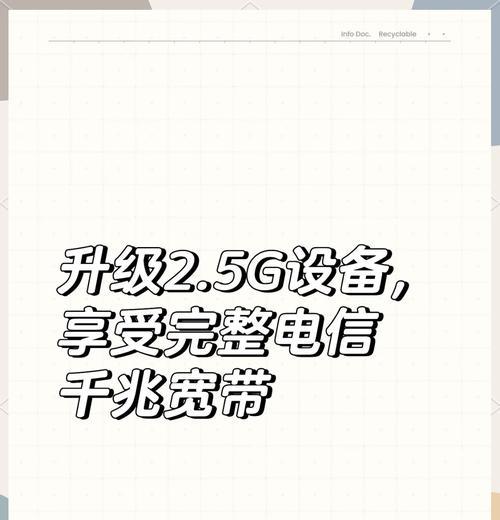
1.打开路由器的配置界面
在电脑的浏览器地址栏中输入路由器的IP地址(通常为192.168.1.1或192.168.0.1),然后按回车键。输入路由器的默认用户名和密码(通常标注在路由器底部的标签上)。
2.配置WAN设置
登录后,找到WAN设置页面。选择“自动获取IP地址”或“动态IP”作为连接类型(如你所在的网络环境有特殊要求,比如PPPoE拨号,则需按照具体情况选择“PPPoE”并输入相应的用户名和密码)。
3.设置无线网络
在无线网络设置页面,输入你的SSID(网络名称),并设置一个安全的无线密码,推荐使用WPA2加密方式。
4.更新固件(可选)
检查路由器固件是否有更新,如果有,按照指示进行升级,以确保路由器能运行在最佳状态。
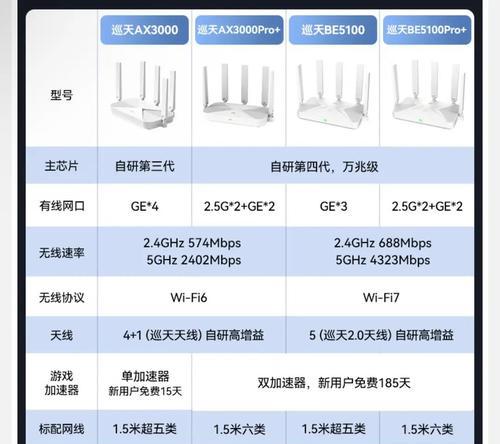
1.网络安全
为路由器设置强密码,并定期更换密码以防止未授权访问;
关闭WPS功能,避免被他人轻易加入网络;
关闭路由器的远程管理功能,避免远程攻击。
2.网络速度与信号
将路由器放置在家中中央位置,远离金属物体和干扰源;
使用5GHz网络频段,如果设备支持,以获取更快的速度和更稳定的连接;
定期重启路由器以清理内存,优化网络性能。
3.联网设备管理
限制特定设备的上网时间或内容访问;
定期查看联网设备列表,管理未知设备的联网权限。
4.光猫设置
确保光猫的MAC地址克隆选项处于关闭状态,避免网络冲突;
如非必要,尽量不要改动光猫的设置。
完成上述设置后,重新启动路由器,等待几分钟让设备完全启动。之后,检查网络连接,确认所有设备是否能正常上网。如果遇到问题,可以登录路由器的管理界面,查看WAN口状态以及无线信号强度,根据提示进行相应调整。
通过以上步骤,你应该能够成功设置好你的路由器,并确保网络连接的顺畅。记得在设置过程中始终关注网络安全,并定期维护你的网络设备,以保障最佳的网络体验。
希望本文对您在路由器设置和管理方面提供了实用的指导。如果您在设置过程中遇到任何问题,欢迎留言提问,我们将尽力为您提供帮助。
版权声明:本文内容由互联网用户自发贡献,该文观点仅代表作者本人。本站仅提供信息存储空间服务,不拥有所有权,不承担相关法律责任。如发现本站有涉嫌抄袭侵权/违法违规的内容, 请发送邮件至 3561739510@qq.com 举报,一经查实,本站将立刻删除。